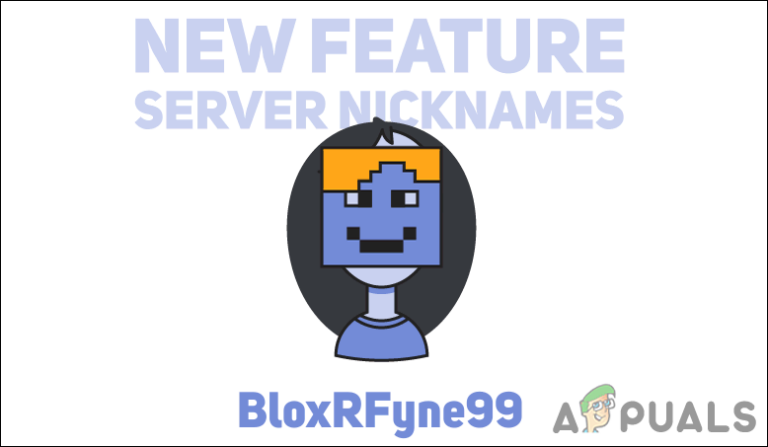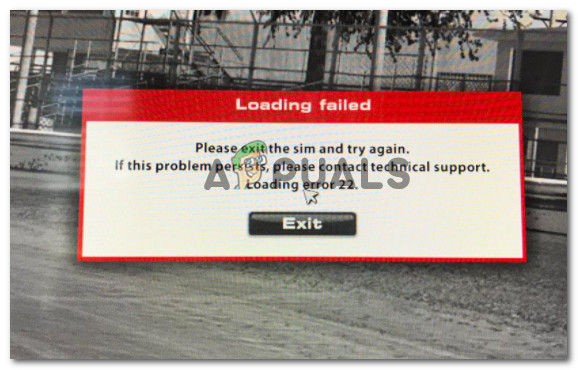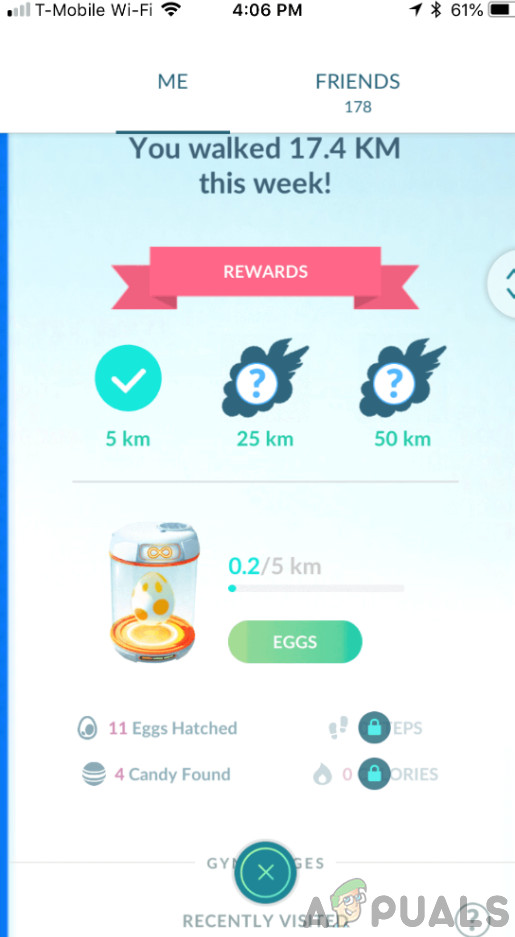Как исправить ошибку Центра обновления Windows 0x8007371b
Ошибка обновления Windows 0x8007371b возникает, когда пользователи пытаются загрузить и установить обновления в Windows 10; с ней сталкивались многие пользователи, и эта ошибка, похоже, одинакова для предыдущих версий Windows, таких как Windows 7 и Windows Vista.
Ошибка говорит что-то вроде 0x8007371B = ERROR_SXS_TRANSACTION_CLOSURE_INCOMPLETE. На официальном сайте Microsoft говорится, что ошибка переводится как «Отсутствует один или несколько требуемых участников транзакции». Это означает, что в папке Windows отсутствует один или несколько файлов с именем WinSxS или папка повреждена.
Программы для Windows, мобильные приложения, игры - ВСЁ БЕСПЛАТНО, в нашем закрытом телеграмм канале - Подписывайтесь:)
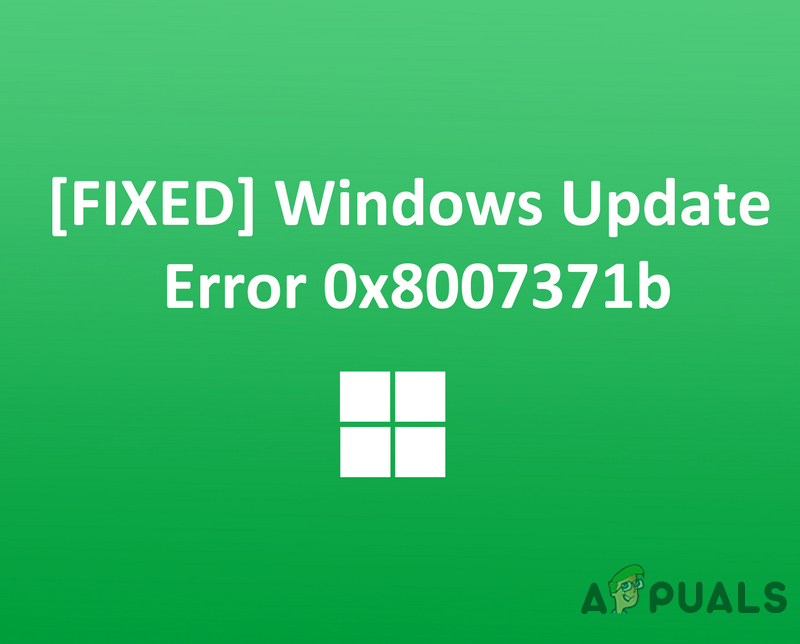 [FIXED] Ошибка Центра обновления Windows 0x8007371b Также возможно, что стороннее антивирусное программное обеспечение блокирует обновление. Поэтому, прежде чем переходить к решению, убедитесь, что если у вас установлено какое-либо стороннее антипрограммное обеспечение, вы удалили его из своей системы, и они попытаются выполнить обновление. Если это все еще не работает, выполните следующие действия.
[FIXED] Ошибка Центра обновления Windows 0x8007371b Также возможно, что стороннее антивирусное программное обеспечение блокирует обновление. Поэтому, прежде чем переходить к решению, убедитесь, что если у вас установлено какое-либо стороннее антипрограммное обеспечение, вы удалили его из своей системы, и они попытаются выполнить обновление. Если это все еще не работает, выполните следующие действия.
Метод 1. Используйте средство устранения неполадок Windows
В этом методе мы будем использовать встроенное средство устранения неполадок Windows, чтобы автоматически исправлять ошибки, которые могут помешать вам обновить Windows. Этот инструмент пытается обнаружить любые изменения, внесенные другими приложениями, которые могут иметь ожидающий перезапуск системы или если определенная служба вышла из строя и требует перезапуска.
- Щелкните меню Windows, введите в поле поиска «Устранение неполадок» и нажмите «Параметры устранения неполадок».
 Введите Устранение неполадок в меню Windows.
Введите Устранение неполадок в меню Windows. - Теперь щелкните Центр обновления Windows, затем щелкните Запустить средство устранения неполадок и введите свой пароль, если будет предложено.
 Запустите средство устранения неполадок Windows
Запустите средство устранения неполадок Windows - После завершения процесса устранения неполадок следуйте инструкциям на экране.
Метод 2: Использование DISM для управления службой образов развертывания
В этом методе мы будем использовать служебную программу Windows под названием Deployment Image Service and Management, которая позволяет нам восстановить установленный образ Windows. Сначала мы выясним, доступны ли файлы, а затем попытаемся их исправить.
- Откройте командную строку от имени администратора
 Откройте командную строку от имени администратора
Откройте командную строку от имени администратора - Введите «DSIM / Online / Cleanup-Image / CheckHealth» и нажмите Enter. Это выполнит быстрое сканирование файлов Windows и проверит наличие повреждений.
 Запустите DSIM / Online / Cleanup-Image / CheckHealth
Запустите DSIM / Online / Cleanup-Image / CheckHealth - Введите «DISM / online / Cleanup-Image / ScanHealth» и нажмите Enter для выполнения. Это выполнит более глубокое сканирование Windows и проверит наличие поврежденных файлов. Этот процесс может занять несколько минут.
 Запустите DISM / online / Cleanup-Image / ScanHealth
Запустите DISM / online / Cleanup-Image / ScanHealth - Введите «DISM / Online / Cleanup-Image / RestoreHealth», чтобы восстановить файлы.
 Запустите DISM / Online / Cleanup-Image / RestoreHealth
Запустите DISM / Online / Cleanup-Image / RestoreHealth - После выполнения команд перезагрузите систему и проверьте, решена ли проблема.
Метод 3: сбросить компоненты Центра обновления Windows
Microsoft предоставляет пакетный файл с заранее написанным набором инструкций, который при выполнении сбрасывает утилиту обновления Windows и все ее компоненты. Это приведет к удалению старых обновлений Windows, повторной регистрации файлов обновлений Windows и сбросу настроек подключения. Пожалуйста, смотрите шаги ниже:
- Скачайте скрипт по ссылке ниже
Windows 10 | Windows 7 и 8 - После загрузки распакуйте ZIP-файл
 Извлеките ZIP-файл WuReset
Извлеките ZIP-файл WuReset - Запустите командный файл WuReset от имени администратора.
 Запустите командный файл WuReset от имени администратора
Запустите командный файл WuReset от имени администратора - Дождитесь завершения выполнения
- Теперь перезагрузите компьютер и попробуйте установить обновления сейчас.
Программы для Windows, мобильные приложения, игры - ВСЁ БЕСПЛАТНО, в нашем закрытом телеграмм канале - Подписывайтесь:)

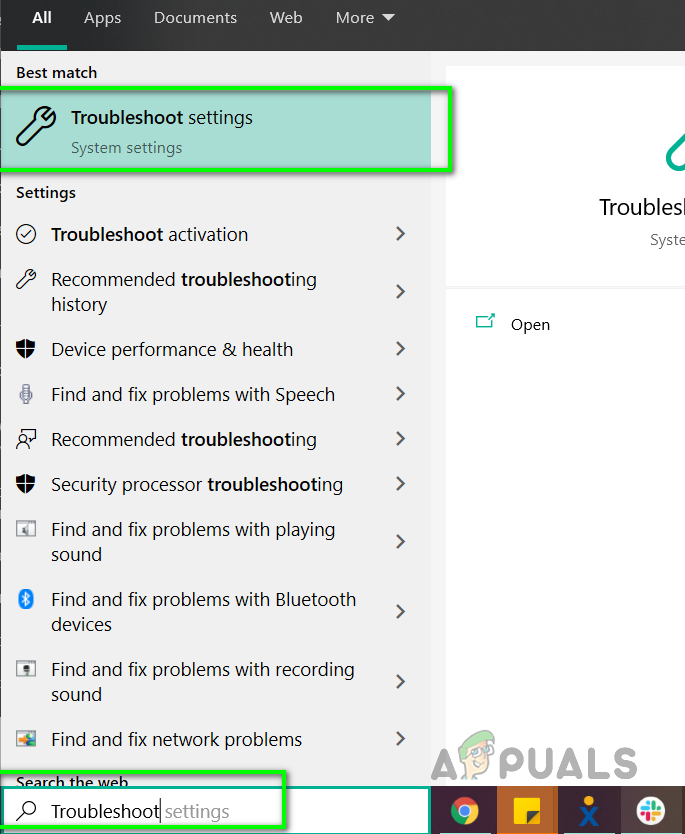 Введите Устранение неполадок в меню Windows.
Введите Устранение неполадок в меню Windows.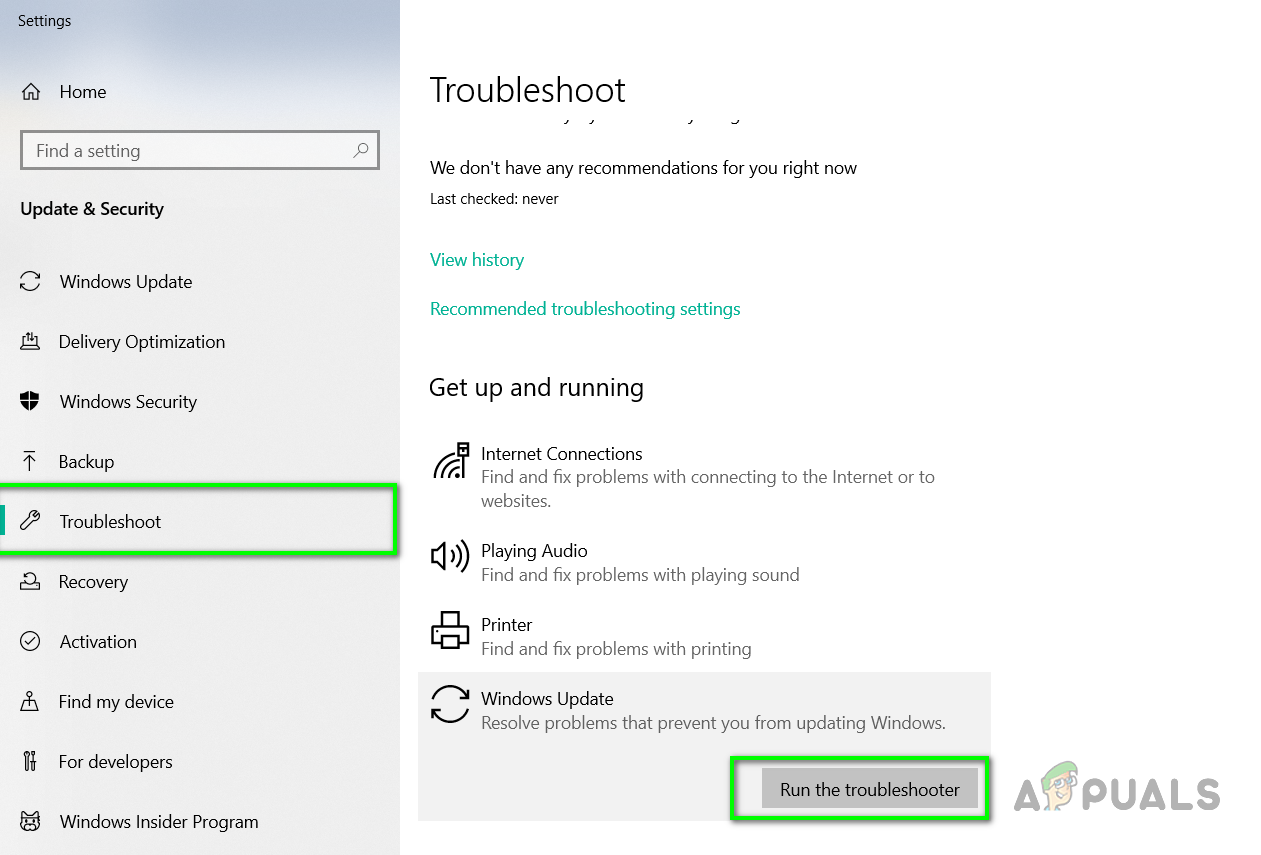 Запустите средство устранения неполадок Windows
Запустите средство устранения неполадок Windows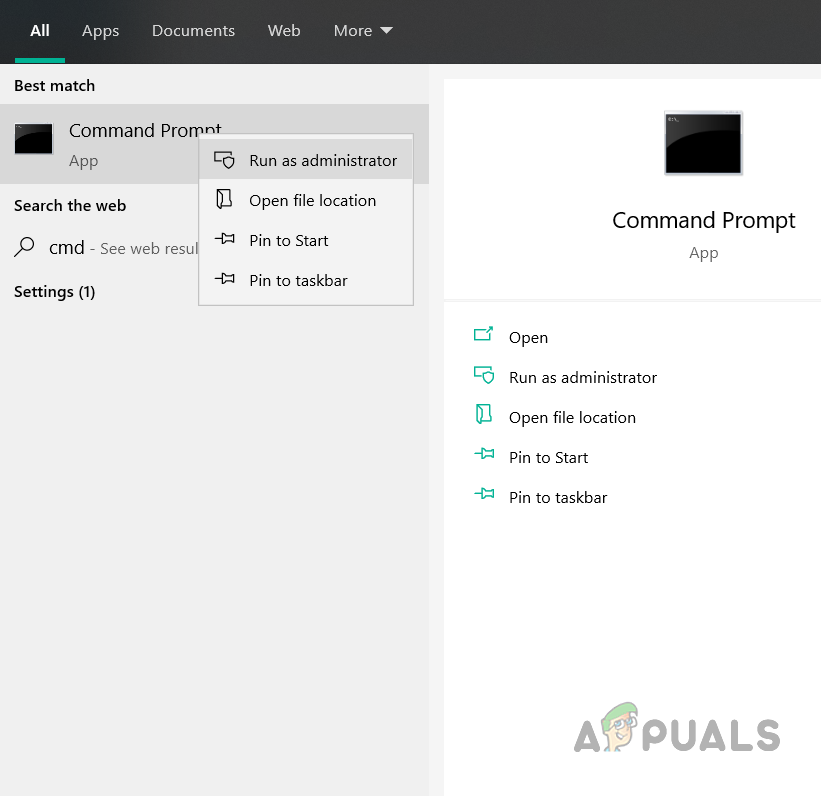 Откройте командную строку от имени администратора
Откройте командную строку от имени администратора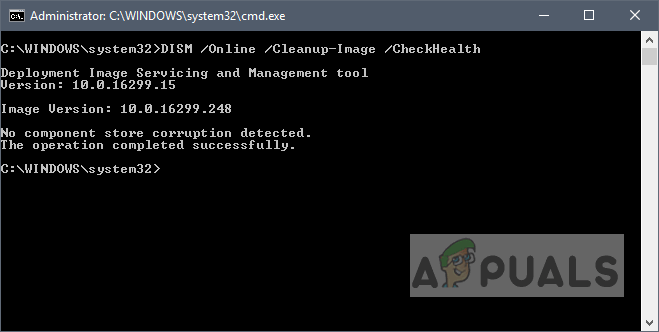 Запустите DSIM / Online / Cleanup-Image / CheckHealth
Запустите DSIM / Online / Cleanup-Image / CheckHealth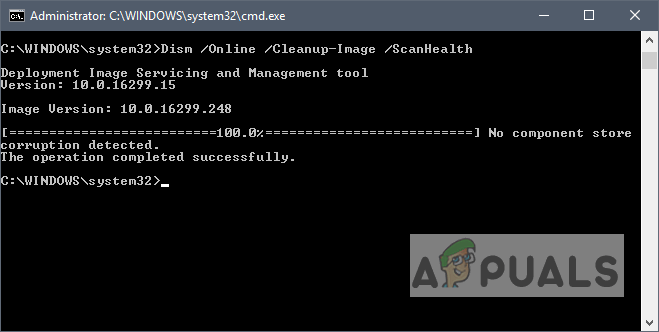 Запустите DISM / online / Cleanup-Image / ScanHealth
Запустите DISM / online / Cleanup-Image / ScanHealth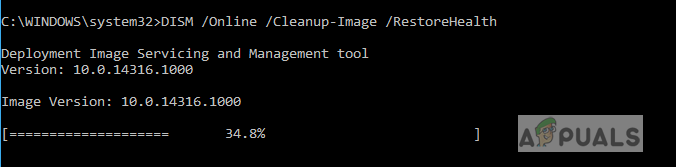 Запустите DISM / Online / Cleanup-Image / RestoreHealth
Запустите DISM / Online / Cleanup-Image / RestoreHealth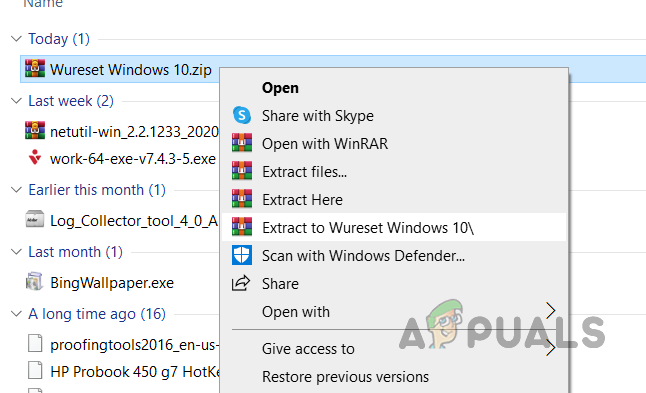 Извлеките ZIP-файл WuReset
Извлеките ZIP-файл WuReset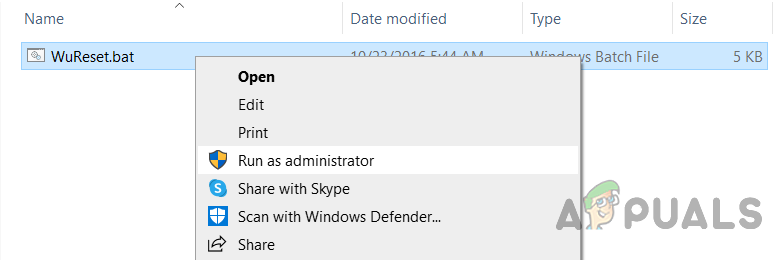 Запустите командный файл WuReset от имени администратора
Запустите командный файл WuReset от имени администратора
![[FIX] Не удается подключиться к демону Docker по адресу unix: ///var/run/docker.sock](https://ddok.ru/wp-content/uploads/2020/11/Docker-connectionn-error-1-768x193.png)